よくあるご質問
【au ID】エラー(HNYE0149/CCAE6082/CCAE6076)が表示され、パソコンでログインできない時の対処方法を知りたい
「HNYE0149/CCAE6082/CCAE6076」のエラーは、不正防止対策で認証が通らなかった場合や、解約直後などでシステムやアプリが正常に動作しない際に発生します。
また、スマートフォンで「指紋・顔認証によるログイン設定」をしている場合、その端末以外(パソコンなど)ではログインできません。
一時的にパスワードによるログインを有効にすることでログインできるようになります。
詳細は以下をご確認ください。
注意
- 本ページではAndroidの画像で説明していますが、iPhoneでも基本的な操作は同じです。
手順
目安時間:5分
ステップ数:13
ご準備ください
- au ID/パスワード
「指紋・顔認証によるログイン設定」に用いたスマートフォンでau ID会員情報サイトへアクセスし、au IDでログインします。
au ID会員情報サイトはこちら
パソコンで確認されるお客さまは以下のQRコードをスマートフォンで読み込んでください。

au IDを入力して[次へ]をタップします。
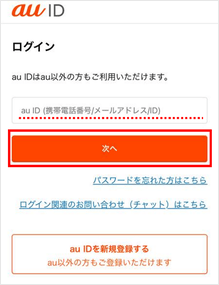
ご利用の認証方法(指紋・顔認証)で認証します。
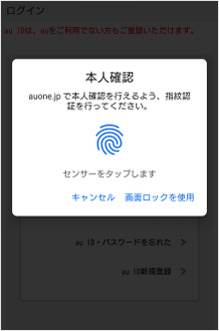
認証されると「✓」マークが表示されます。
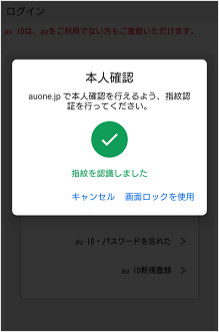
[≡MENU]をタップします。
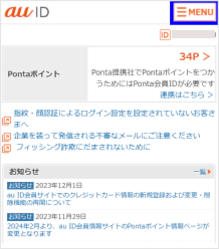
[パスワードによるログイン設定]をタップします。
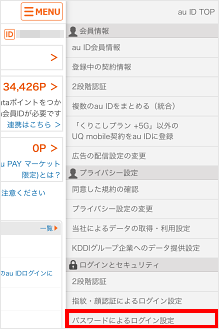
[OK]をタップします。
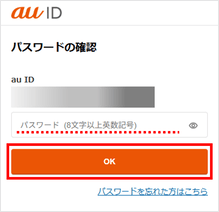
スマートフォンの指紋センサーをタップします。
※機種によって場所が異なります。
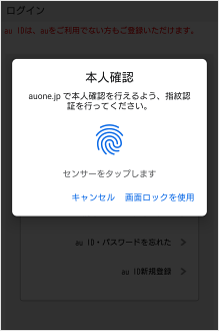
指紋が認識されると「✓」マークが表示されます。
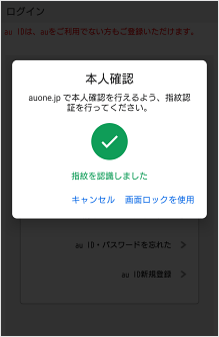
[パスワードによるログインを有効にする]をタップします。
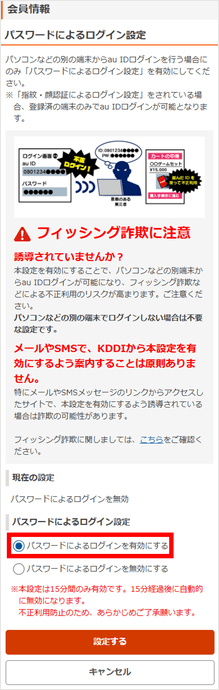
[設定する]をタップします。
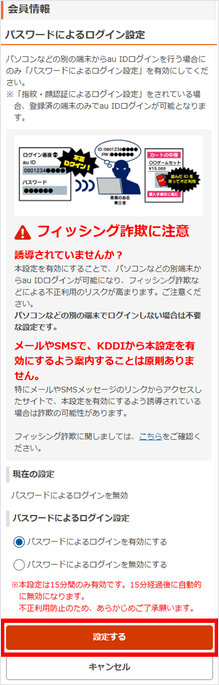
[有効にする]をタップします。
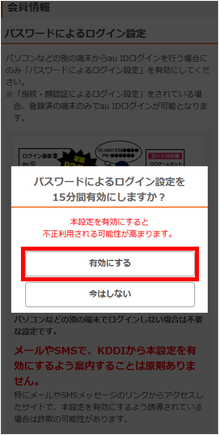
パスワードによるログインを15分間有効にしました。
※第三者による不正利用を防ぐため、パソコンでログインした後は本設定を無効(オフ)にする事を推奨します。
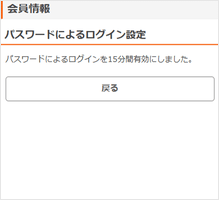
カテゴリ: auIDでログインできない
質問ID:cf00002188
作成日:2025/12/19



